14 نصيحة لإرسال الرسائل النصية مثل المحترفين على ساعة آبل
نشرت: 2022-01-29الرسائل النصية هي مهمة يتم التعامل معها عادةً على هاتفك ، ولكن إذا كان لديك Apple Watch ، فيمكنك قراءة الرسائل النصية وإرسالها مباشرة من ذراعك. العملية ليست سهلة مثل إرسال الرسائل النصية على iPhone ، ولكن هناك طرق لجعلها أكثر سهولة في الاستخدام. هنا أهم نصائحنا.
1. قم بإعداد إعلامات النص
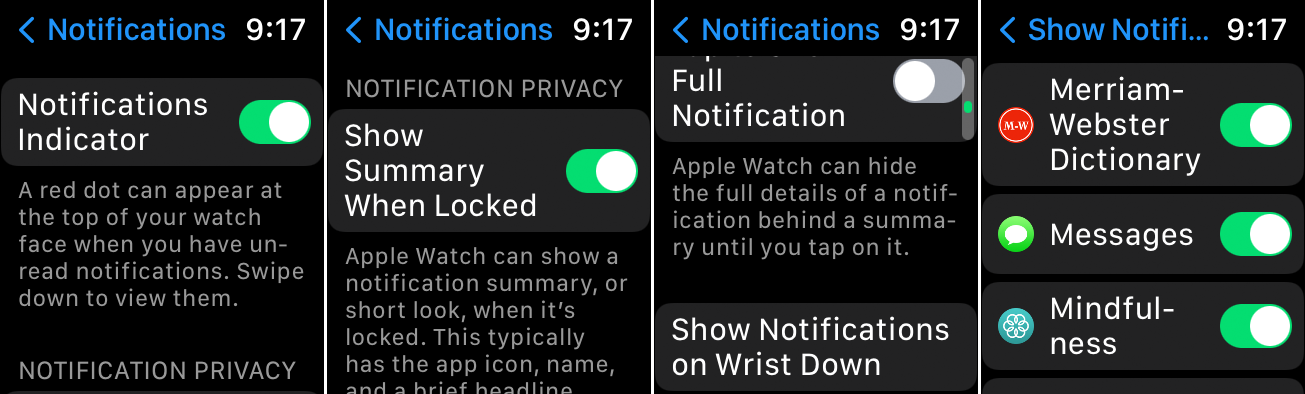
هل تريد تلقي إشعار على Apple Watch في المرة التالية التي تتلقى فيها رسالة نصية؟ ستحتاج إلى تمكين خيار الإخطار الصحيح في إعدادات الساعة لجهاز iPhone أو Apple Watch. من جهاز iPhone ، افتح تطبيق Watch واضغط على الإشعارات . على ساعتك ، انتقل إلى الإعدادات> الإشعارات . (الإعدادات التالية خاصة بالأجهزة التي تعمل بنظام iOS 15 و watchOS 8.)
قم بتشغيل مفتاح التنبيهات لعرض نقطة حمراء على ساعتك عندما يكون لديك إشعار غير مقروء. قم بتشغيل مفتاح إظهار الملخص عند القفل لرؤية ملخص للإشعارات الخاصة بك حتى إذا كانت الساعة مقفلة. تبديل انقر لإظهار الإشعار الكامل إلى تشغيل إذا كنت تريد إخفاء تفاصيل الإشعار ما لم تنقر على ساعتك.
اضغط على خيار إظهار الإخطارات على المعصم لأسفل لرؤية الإشعارات حتى لو لم يكن ذراعك مرفوعًا. في شاشة إظهار الإخطارات ، قم بتشغيل مفتاح إظهار الإخطارات . اسحب الشاشة لأسفل وتأكد من تمكين المفتاح للرسائل .
ستظهر الإشعارات الجديدة على iPhone أو Apple Watch ولكن ليس كلاهما. إذا تم إلغاء قفل جهاز iPhone الخاص بك ، فسيتلقى الإشعارات الجديدة. إذا كان iPhone مغلقًا أو نائمًا ، فستتلقى ساعتك الإشعارات الجديدة. تظهر بعض أنواع الإشعارات على هاتفك فقط ، ولكن ستظهر إشعارات النصوص الجديدة على الساعة.
2. اطلب من Siri قراءة رسالة جديدة
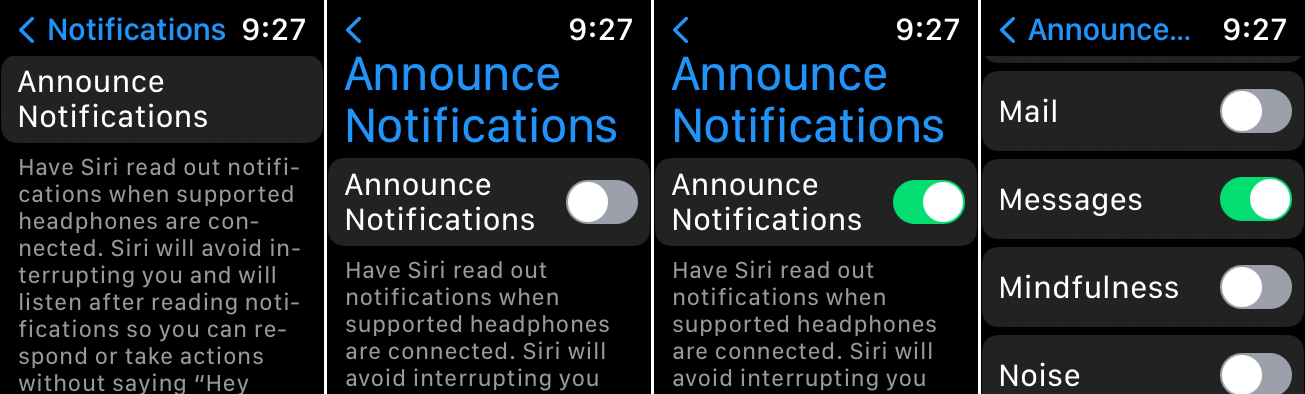
عند ارتداء Apple AirPods أو سماعات Beats المتوافقة ، يمكنك جعل Siri يقرأ كل نص جديد تتلقاه. لكي يعمل هذا ، ستحتاج إلى AirPods Max أو AirPods (الجيل الثاني أو أحدث) أو AirPods Pro أو Beats Fit Pro أو Powerbeats أو Powerbeats Pro أو Beats Solo Pro. تأكد أيضًا من أنك تقوم بتشغيل iOS 15 أو أعلى على iPhone و watchOS 8 أو أعلى على ساعتك.
على ساعتك ، انتقل إلى الإعدادات> الإشعارات> الإعلان عن الإشعارات وشغّل مفتاح الإعلان عن الإشعارات . اسحب الشاشة لأسفل وقم بتشغيل مفتاح الرسائل إذا لم يكن قيد التشغيل بالفعل. في المرة التالية التي تتلقى فيها نصًا جديدًا ، سيقرأه لك Siri.
3. عرض نص جديد
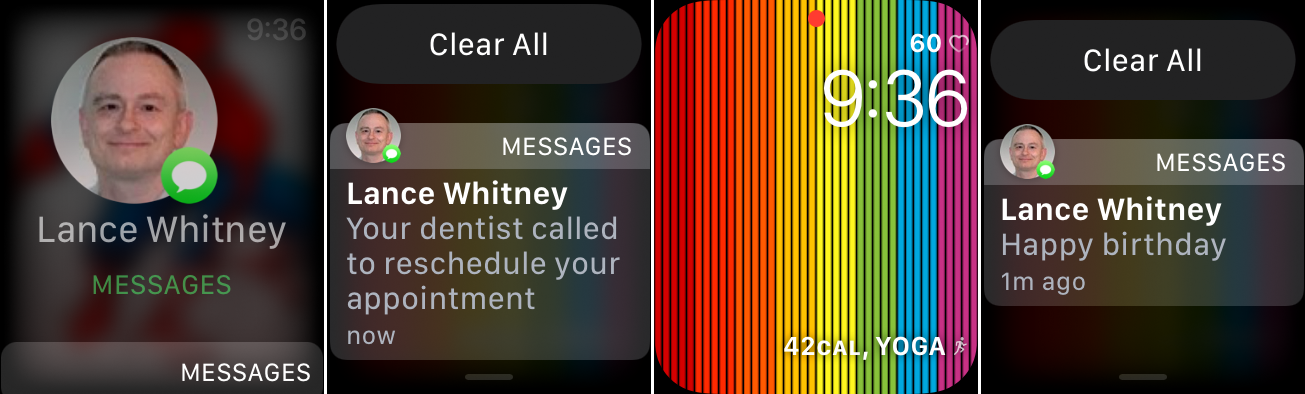
إذا قمت بتمكين الإشعارات على Apple Watch ، فستظهر أي رسالة جديدة تصل تلقائيًا على الشاشة. فقط اضغط عليها لقراءة الرسالة على الفور. إذا لم تقرأ الرسالة على الفور ، فستظهر نقطة إشعار حمراء أعلى الشاشة لإبلاغك بإشعار جديد. ما عليك سوى التمرير لأسفل على الشاشة لقراءة الرسالة الجديدة.
4. عرض جميع الرسائل النصية الخاصة بك
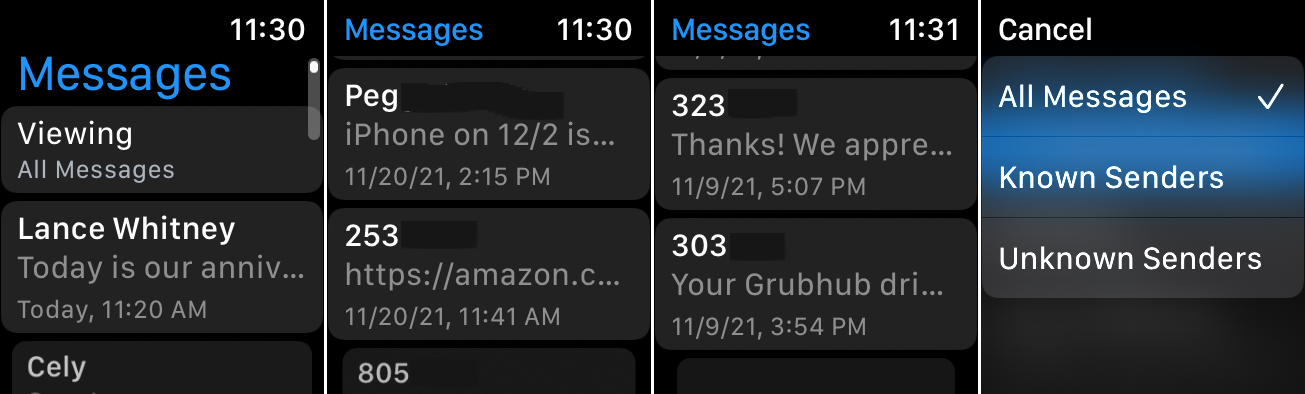
لعرض جميع رسائلك النصية ، انقر فوق رمز الرسائل على الشاشة الرئيسية للساعة. اسحب الشاشة لأسفل لرؤية كل رسالة وانقر فوق أي رسالة ترغب في قراءتها. لتصفية الرسائل التي تراها ، اسحب لأعلى الشاشة وانقر فوق عرض . يمكنك الآن اختيار مشاهدة جميع الرسائل ، أو تلك الواردة من مرسلين معروفين ، أو تلك الواردة من مرسلين غير معروفين.
5. قم بإضافة مستلم
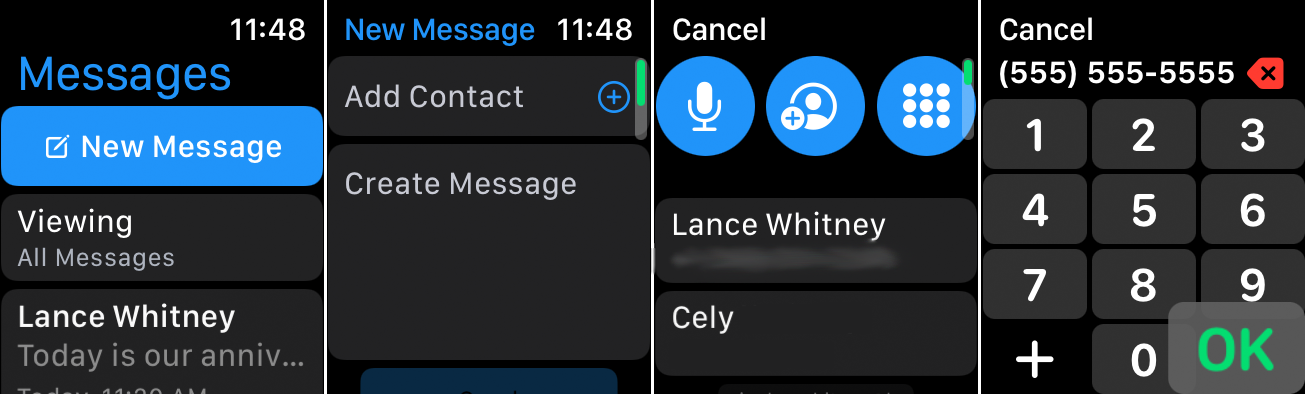
تقدم Apple Watch عدة طرق مختلفة لتوجيه نص إلى الشخص المناسب. اضغط على أيقونة الرسائل من الشاشة الرئيسية ، ثم اضغط على رسالة جديدة . لتحديد المستلم ، انقر فوق إضافة جهة اتصال . اسحب الشاشة لأسفل لرؤية جميع الأشخاص الذين قمت بتبادل الرسائل معهم في الماضي وحدد الشخص المناسب من القائمة.
إذا لم يظهر المستلم ، فانقر فوق رمز الأشخاص في الجزء العلوي لعرض جهات الاتصال الخاصة بك وتحديد الشخص من تلك القائمة. إذا لم يكن الشخص جهة اتصال موجودة ، فانقر فوق رمز Dialpad واكتب رقم هاتف الشخص. خيار آخر هو النقر على أيقونة الميكروفون والتحدث باسم الشخص أو رقم هاتفه ، ثم اختيار الشخص المناسب من الاقتراحات.
6. إرسال رسالة نصية
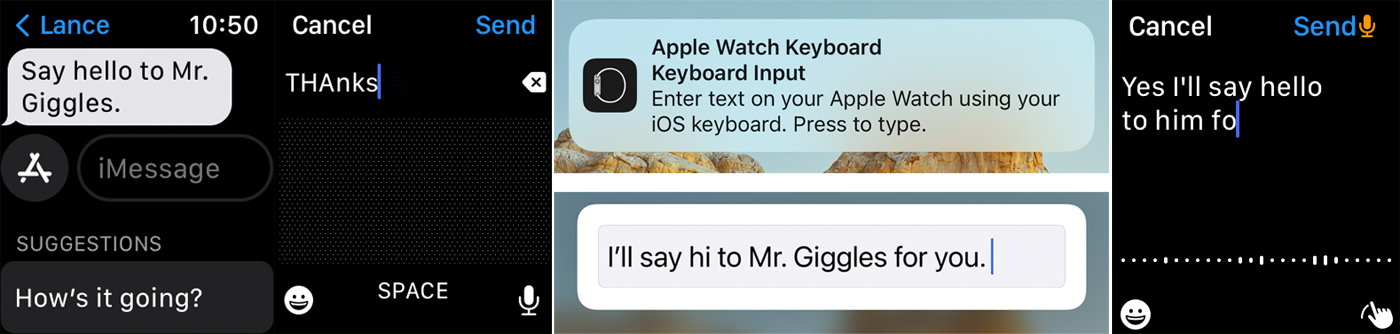
يمكنك إنشاء نص أو الرد عليه بعدة طرق. بنص جديد ، انقر فوق الحقل الذي يشير إلى إنشاء رسالة . مع الرد ، انقر فوق الحقل الذي يشير إلى iMessage .

إذا كان لديك Apple Watch Series 7 ، فيمكنك الضغط أو التمرير عبر الأحرف الموجودة على لوحة مفاتيح QuickPath المضمنة. إذا كنت لا ترى لوحة المفاتيح ، فاسحب لأعلى من الأسفل ثم اضغط على زر لوحة المفاتيح . يمكن لجميع طرازات الساعات استخدام وضع الخربشة لرسم الأحرف أو الإملاء للتحدث بالنص وعلامات الترقيم بصوت عالٍ.
إذا وجدت أن الرسائل النصية من الساعة عملية بطيئة ومحبطة ، فلا يزال بإمكانك كتابة الرد على جهاز iPhone الخاص بك. ينبثق إشعار على هاتفك يطالبك بإدخال النص باستخدام لوحة مفاتيح iOS. اكتب الرد على الهاتف ، وسيظهر على ساعتك.
7. إرسال رمز تعبيري
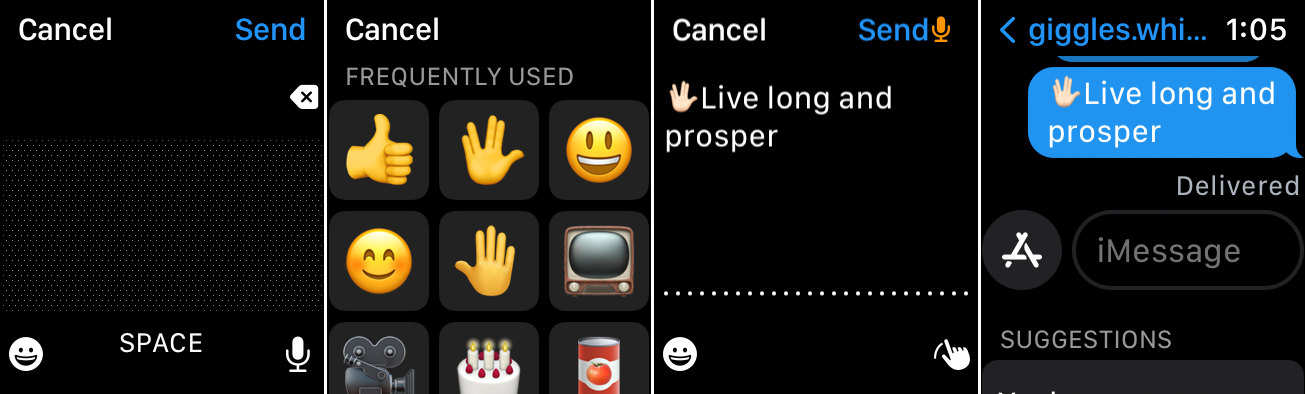
يمكنك إضافة بعض الإثارة إلى نص باستخدام رمز تعبيري ممتع. على الشاشة لكتابة رسالتك أو إملاءها ، انقر فوق رمز الوجه المبتسم. من هناك ، اسحب لأسفل لعرض خيارات الرموز التعبيرية المختلفة واضغط على الخيار الذي تريد استخدامه.
8. إرسال ملصق أو GIF
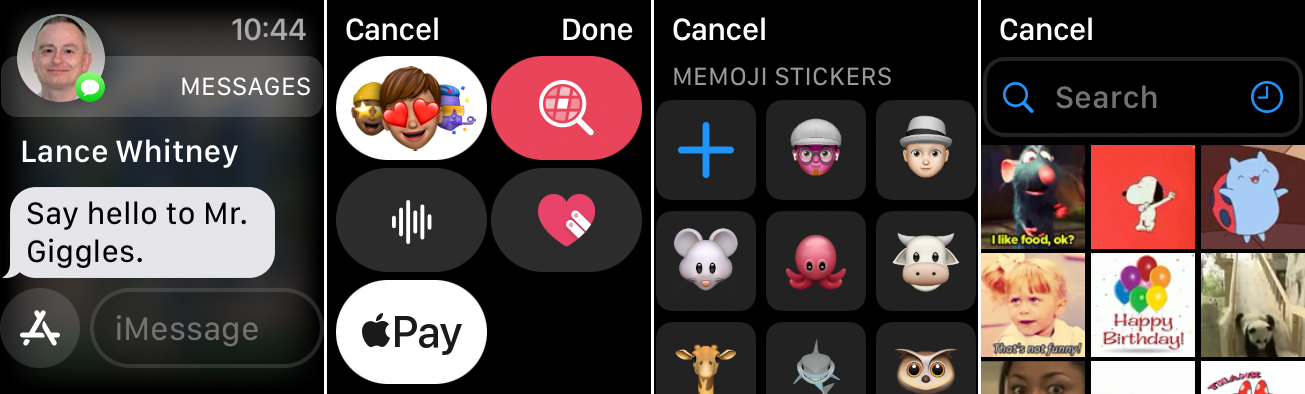
انقر فوق الرمز A أمام حقل New Message أو iMessage للوصول إلى ملصقات وصور GIF مختلفة لإرسالها إلى المستلم. يعرض الرمز الأول شاشة من ملصقات memoji. اضغط على العدسة المكبرة للبحث في مجموعة من صور GIF المتحركة.
9. إرسال رسم تخطيطي
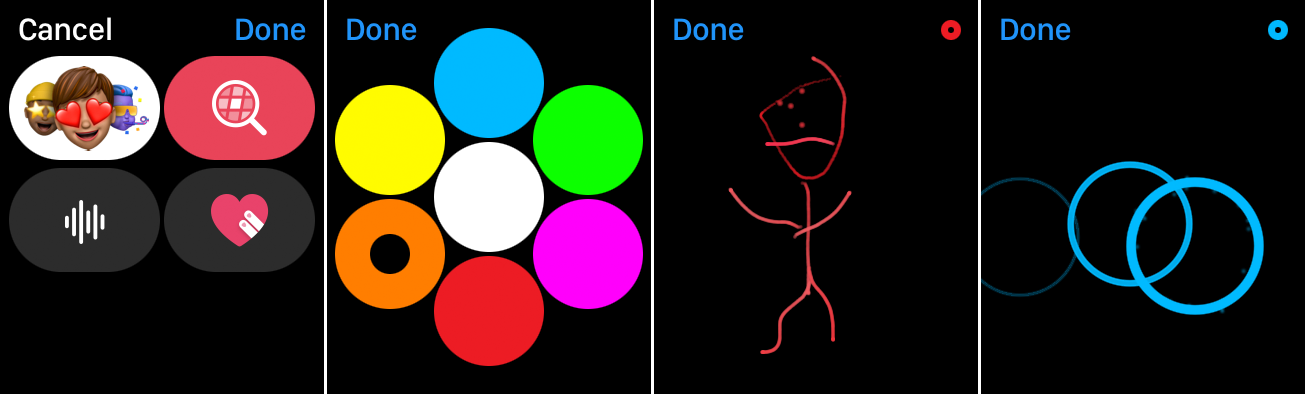
يمكنك استخدام ميزة اللمس الرقمي للرسم بألوان مختلفة ثم إرسال الصورة في نص. اضغط على أيقونة A واضغط على أيقونة القلب. اضغط على الدائرة الملونة الصغيرة في أعلى اليمين وحدد اللون الذي ترغب في استخدامه ، ثم ارسم بإصبعك.
إذا كان رسم كائن حقيقي يمثل تحديًا كبيرًا ، فيمكنك استخدام الإيماءات لإنشاء صور محددة. اضغط على الشاشة مرة واحدة لإنشاء دائرة أو سلسلة من الدوائر. اضغط بإصبعين على الشاشة لرسم صورة قبلة. اضغط بإصبع واحد على الشاشة لتوليد لهب متحرك. اضغط بإصبعين على الشاشة لتوليد نبضات قلب متحركة. عند الانتهاء ، انقر فوق تم ، ثم اضغط على إرسال .
10. إرسال نص مع رد ذكي
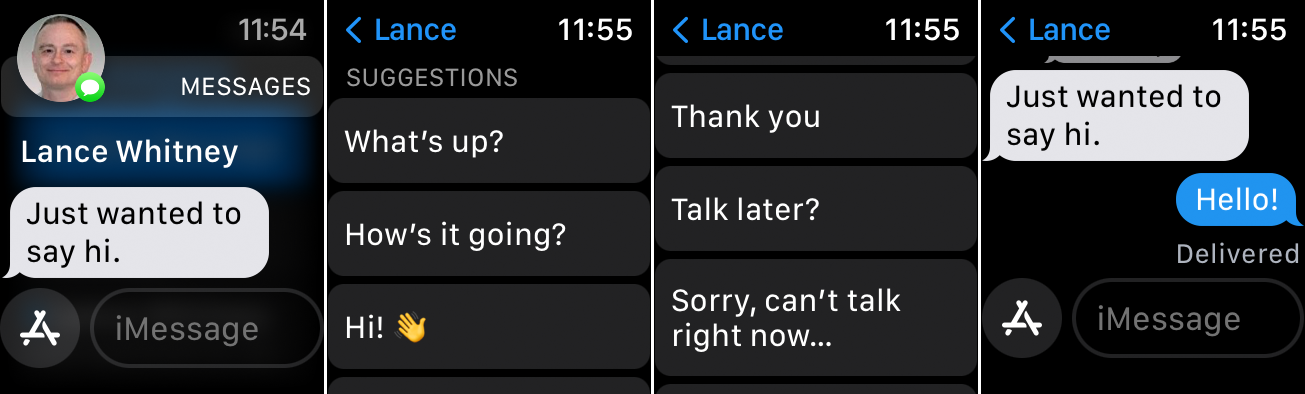
إذا كنت ترغب في إرسال رسالة نصية ولكن لا تريد كتابتها بنفسك ، فيمكنك اختيار "رد ذكي". افتح نصًا ، ثم اسحب الشاشة لأسفل لعرض قائمة اقتراحات "الرد الذكي". اضغط على الأكثر ملاءمة.
11. تحدث إلى نص على Apple Watch
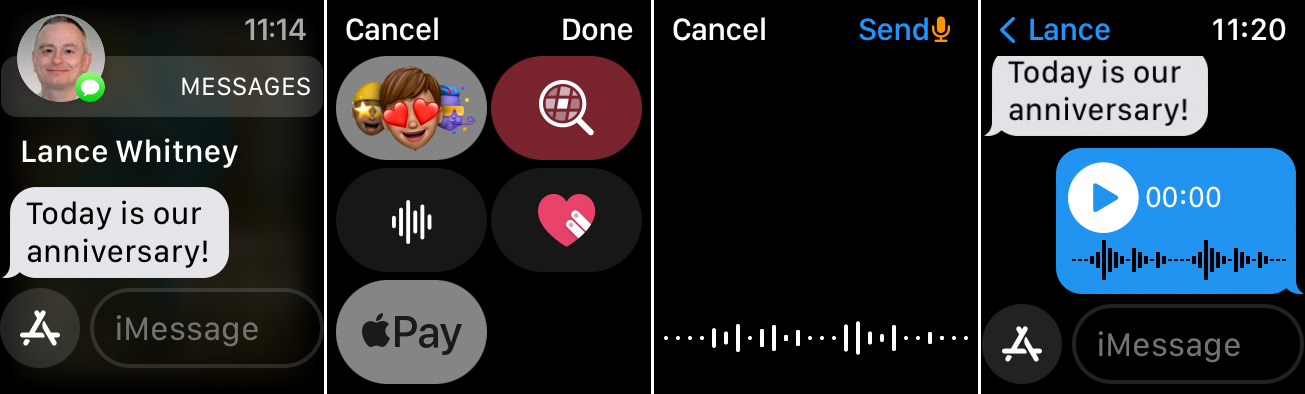
أرسل رسالة نصية مع تسجيل صوتي عن طريق النقر فوق الرمز A ثم تحديد رمز soundwave. انطق رسالتك أو قم بتشغيل الصوت الذي ترغب في تسجيله. عند الانتهاء ، انقر فوق تم . يمكنك أنت والمستلم تشغيل الرسالة بمجرد إرسالها.
12. الرد على النص برد
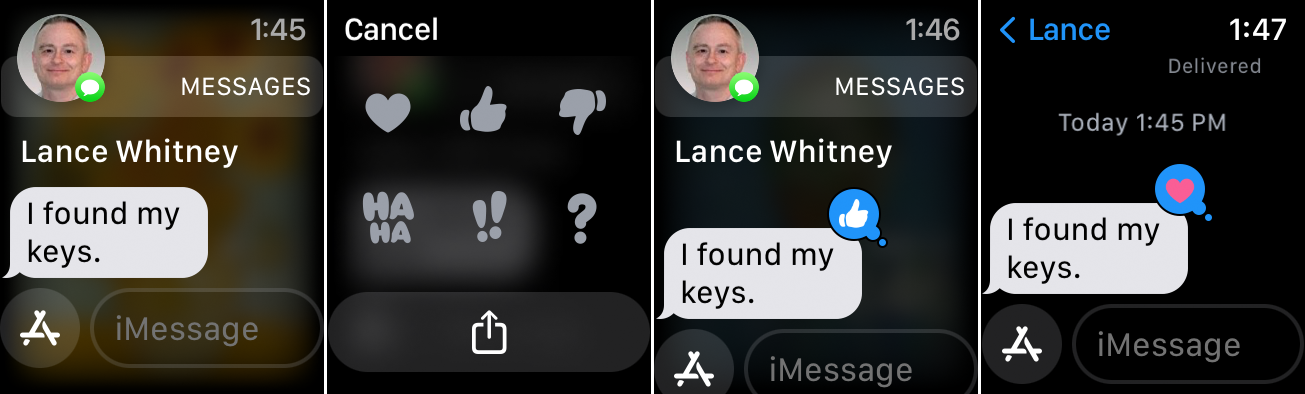
في بعض الأحيان لا تحتاج إلى إرسال رد فعلي على نص ما ولكنك لا تزال ترغب في الاعتراف بالرسالة برد فعل. في هذا الحدث ، يمكنك وضع علامة على الرسالة المستلمة برد مضمن. اضغط لأسفل على الرسالة لعرض سلسلة من الصور مثل قلب وإبهام لأعلى وإبهام لأسفل وعلامة استفهام. اضغط على الصورة التي تريد إرسالها.
13. شارك موقعك
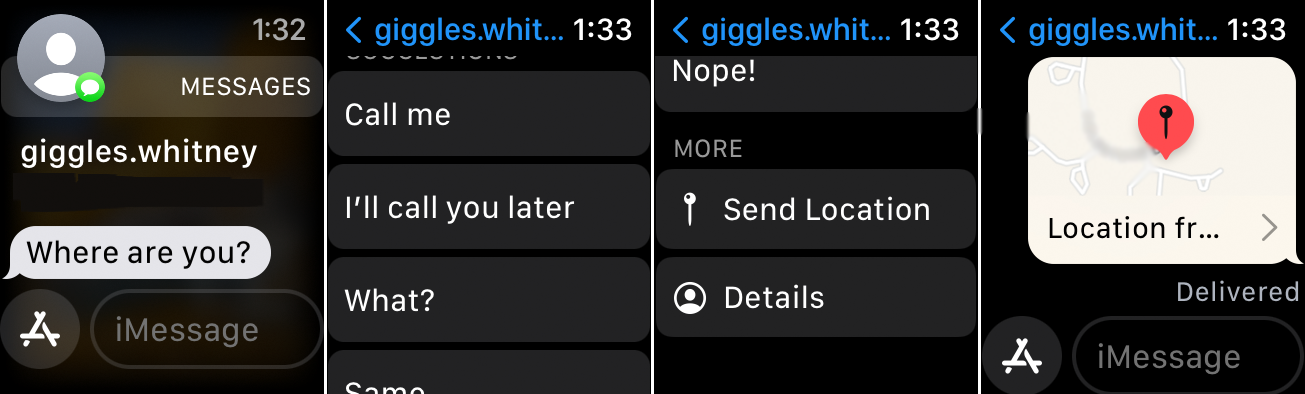
يمكنك مشاركة موقعك مع شخص آخر من خلال رسالة نصية. للقيام بذلك على Apple Watch ، اسحب لأسفل إلى أسفل الشاشة متجاوزًا اقتراحات الرد الذكي وانقر فوق مشاركة الموقع . يتم إرسال خريطة لموقعك تلقائيًا.
14. إرسال الدفع مع Apple Pay
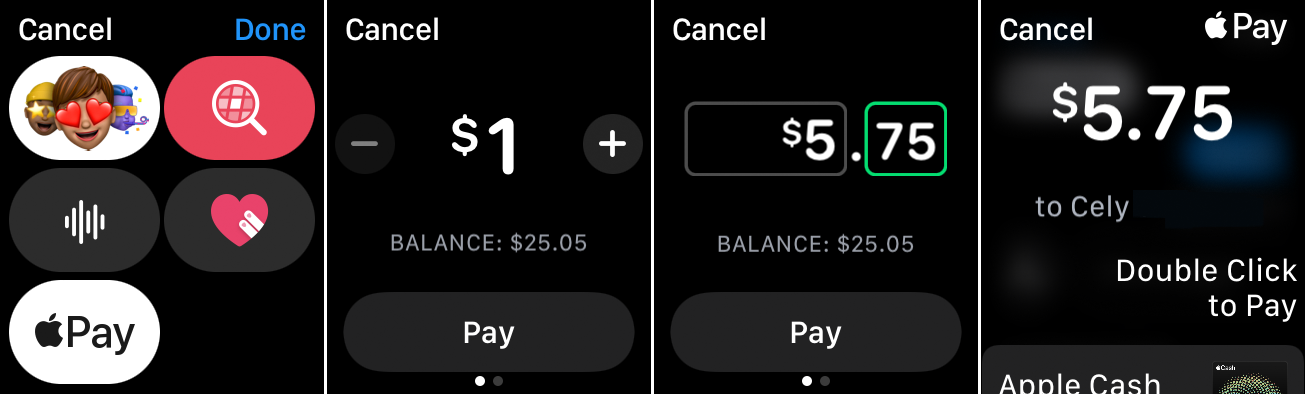
لإرسال رسالة نصية إلى شخص ما بالدفع عبر Apple Pay ، انقر فوق الرمز A وحدد رمز Apple Pay. قم بتدوير Digital Crown لتعيين المبلغ بالدولار. يمكنك إضافة سنتات من خلال النقر على المبلغ بالدولار ، واختيار الرقم بعد العلامة العشرية ، وتحويل Digital Crown إلى المبلغ المطلوب. بعد تعيين المبلغ ، انقر فوق دفع وانقر نقرًا مزدوجًا فوق الزر الجانبي لإرسال الدفعة.
